2021 | Kuinka ohittaa iPhonen salasana kaikin tavoin
Jos unohdit iPhonen salasanasi, lue tämä artikkeli ja opi, kuinka ohitat iPhonen salasanan, joka on ainoa tapa päästä käsiksi ja käyttää iPhonea uudelleen.
Lukemalla tämän artikkelin opit kolme uskottavaa tapaa ohittaa iPhonen salasana, olipa kyseessä sitten iPhone 6, iPhone 7, iPhone 8 tai uudemmat iPhone-mallit.
Jos unohdit iPhonen salasanan
Olet varmasti todella epätoivoinen ja harmissasi, koska kaikki iPhonen tiedot muuttuvat saavuttamattomiksi. Mikä pahempaa, et voi käyttää iOS-laitetta lainkaan. Jos kirjoitit väärän salasanan liian monta kertaa, näet iPhonen näytöllä ilmoituksen, että iPhone on poistettu käytöstä ja voit vain yrittää avata laitteen lukituksen myöhemmin.
Jos unohdit iPhonen salasanan, ulospääsykeinosi on iPhonen salasanan ohittaminen. Miten sitten voit ohittaa unohtuneen iPhonen salasanan ja käyttää laitetta uudelleen? Valittavana on yleensä kolme tapaa:
How to Bypass iPhone passcode without Siri or iTunes
Jos haluat avata iPhonen, iPadin tai iPod Touchin lukituksen ilman Siriä tai iTunesia, voit soveltaa tätä iOS:n lukituksen avaustyökalua – EaseUS MobiUnlock sitä varten. Sen ”Unlock iPhone” -toiminnolla voit poistaa asettamasi lukitusnäytön salasanan, Touch ID:n ja Face ID:n.
Kuten iTunesin käyttäminen, myös sinun on muistettava laitteessa alun perin käytetty Apple ID ja salasana. Lisäksi tämä ratkaisu poistaa myös laitteen tiedot. Hyvä uutinen on, että voit saada tiedostoja iDeviceen tietokoneelta tai toiselta iOS-laitteelta, olipa kyse sitten valokuvista, videoista, musiikista, yhteystiedoista, kirjoista ja muusta.
Jos siis haluat ohittaa iPhonen salasanan ilman Siriä tai iTunesia, EaseUS MobiUnlock on hyvä vaihtoehto sinulle.
Ihphonen salasanan ohittaminen EaseUS MobiUnlockin avulla:
Vaihe1. Liitä iPhone, iPad tai iPod tietokoneeseen USB-kaapelilla ja suorita EaseUS MobiUnlock. Napsauta ”Käynnistä.”

Vaihe 2. Valitse ”Käynnistä”. Valitse laitteellesi sopiva iOS-firmware-versio ja napsauta ”Lataa Firmware”. Jos olet ladannut laiteohjelmiston tietokoneellesi, valitse paketti manuaalisesti napsauttamalla ”Valitse” ikkunan alareunassa.

Vaihe 3. Valitse paketti manuaalisesti. Kun olet ladannut tai valinnut laiteohjelmiston, napsauta ”Verify Firmware” (Tarkista laiteohjelmisto) jatkaaksesi.

Step 4. Kun olet tarkistanut, napsauta ”Unlock” (Avaa lukitus) ja sitten näet varoitusikkunan. Kirjoita tarvittavat tiedot ruutuun ja napsauta uudelleen ”Unlock” ohittaaksesi lukitun tai käytöstä poistetun iPhonen, iPadin tai iPodin.

Vaihe 5. Odota kärsivällisesti, että työkalu ohittaa lukitun laitteesi. Kun se on tehnyt sen, aseta iPhone, iPad tai iPod ja luo uusi salasana.

How to Bypass Forgotten iPhone Passcode with iTunes
Miten ohitan iPhone 7:n salasanan tai poistan salasanan iPhonesta, jossa on iOS 11 tai uudempi versio? Vastaus on käyttää iTunesia. Jos käytät iTunesia iPhonen palauttamiseen palautustilassa, joka asentaa uusimman iTunes-version iOS-laitteeseen, poistat kaikki tiedot laitteesta, myös lukitusnäytön salasanan.
On selvää, että iTunesin käyttäminen pyyhkii iPhonen kokonaan. Jos olet varmuuskopioinut laitteen aiemmin, voit palauttaa tiedot varmuuskopiosta. Jos sinulla ei ole varmuuskopiota käytettävissäsi, menetät kaiken iPhonen, iPadin tai iPod Touchin sisällön ja asetukset.
Varmista lisäksi, että muistat iPhonen, iPadin tai iPod Touchin Apple ID:n ja salasanan, muuten et myöskään pysty käyttämään iLaitetta. Apple ID:n salasanan voit ottaa laitteen laiteohjelmiston lukitukseksi. iTunesin käyttäminen poistaa lukitusnäytön salasanan, mutta ei laiteohjelmistoa. Ottaen huomioon, että sinun on muistettava tällaiset tiedot, jotta voit määrittää ja käyttää laitetta.
Ihmiset voivat ohittaa iPhonen salasanan iTunesin avulla:
Step 1. Siirry palautustilaan iPhonessa, iPadissa tai iPod Touchissa.
Phone 8/8 Plussassa ja uudemmissa: Pidä virtapainiketta ja yhtä äänenvoimakkuuspainikkeista painettuna, kunnes virrankatkaisun liukusäädin tulee näkyviin. Sammuta iPhone kääntämällä liukusäädintä. Pidä virtapainiketta painettuna ja yhdistä laite tietokoneeseen. Pidä painiketta painettuna, kunnes iPhone siirtyy toipumistilanäyttöön.
Phone 7/7 Plussassa: Pidä virtapainiketta painettuna, kunnes näet liukusäätimen. Käännä liukusäädintä sammuttaaksesi iPhonen. Pidä äänenvoimakkuuden vähennyspainiketta painettuna ja liitä laite tietokoneeseen. Pidä painiketta painettuna, kunnes näyttöön tulee palautustilan näyttö.
Vaihe 2. Palauta iPhone.
Kun olet liittänyt iPhonen tietokoneeseen, näet iTunesissa ponnahdusikkunan, jossa lukee ”iPhonessa ’iPhonen nimi’ on ongelma, joka edellyttää sen päivittämistä tai palauttamista”. Valitse tuossa ikkunassa ”Palauta” poistaaksesi iPhonen. (Jos iTunes ei käynnisty automaattisesti, avaa iTunes kaksoisnapsauttamalla sitä.)
Vaihe 3. Määritä iPhone.
Odota, että palautusprosessi päättyy. Siirry sen jälkeen iPhoneen ja noudata näytön ohjeita laitteen määrittämiseksi ja käyttämiseksi.

How to Bypass iPhone Passcode with Siri (For iPhone 6 and earlier)
Jos haluat ohittaa iPhone 6:n salasanakoodin, voit käyttää Siriä sen tekemiseen. Sirin käyttäminen iPhonen salasanan ohittamiseen on iPhone-hack, joka on olemassa iOS-laitteissa, joissa on iOS 8.0 – iOS 10.1. Voit käyttää Siriä iPhonen salasanan ohittamiseen kytkemällä mobiilidatan pois päältä, lukemalla uuden viestin, asettamalla muistutuksen ja paljon muuta.
Tämä on kiertotie unohtuneen salasanan ohittamiseen iPhonessa. Se on kuitenkin ainoa ratkaisu, jos et halua poistaa iPhonen tietoja.
Osaa ohittaa iPhonen salasana Sirin avulla iOS 8:sta iOS 10.1:een:
Vaihe1. Pidä ”Koti”-painiketta painettuna aktivoidaksesi Sirin iPhonessa.
Vaihe 2. Pyydä Siriä asettamaan muistutus.
Vaihe 3. Avaa ”Muistutukset”-sovellus napauttamalla juuri lisättyä muistutusta.
Vaihe 4. Napsauta ”Koti”-painiketta ja siirryt aloitusnäyttöön. Nyt olet onnistuneesti ohittanut lukitusnäytön.
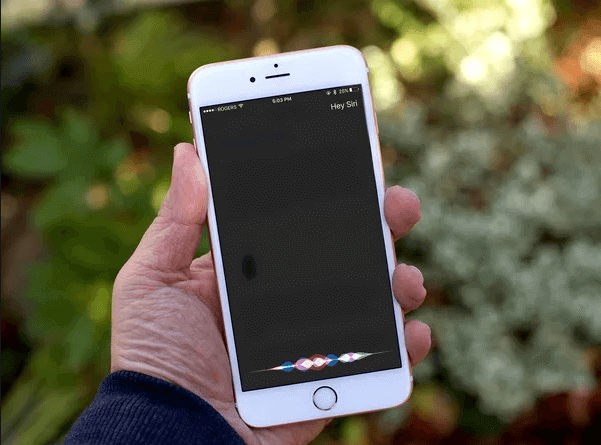
Kuten ehkä tiedät, tämä ratkaisu on toimiva iOS-virheiden vuoksi ja sitä pidetään yleisesti tapana hakata iPhone. Myöhemmissä iOS-versioissa Apple on korjannut ongelman. Näin ollen se toimii vain iPhoneissa, joissa on iOS 8.0 – iOS 10.1.
Tietokanta: Miksi Apple ID:tä ei voi poistaa laitteesta
Apple ID:n ja sen salasanan käyttämistä pidetään äärimmäisenä tapana suojata yksityisyyttä. iOS-laitteiden tietoturvan vuoksi Apple ei anna muiden murtautua iLaitteeseesi poistamalla Apple ID:n ja salasanan. Useimmat ohjelmat, jotka voivat ohittaa iPhonen salasanan, eivät yleensä voi ohittaa Apple ID:tä. Jos jokin ohjelma pystyy siihen, se johtuu siitä, että se päivittää laitteen aikaisempaan versioon, jossa on vika, jonka kautta iPhone voidaan hakkeroida. Paheksumme kaikenlaista tällaista iPhonen hakkerointia.
Lopputulos
Johtuen syystä tai toisesta saatat unohtaa iPhonen salasanan etkä pääse käsiksi sen sisältöön. Jos tällainen tilanne vaivaa sinua, salasanan ohittaminen tai poistaminen on kaikki, mitä voit tehdä. Yllä olevat kolme ratkaisua ovat kaikki toimivia vinkkejä iPhonen salasanan avaamiseen. Ne eivät toimi vain iPhonessa, vaan auttavat myös ohittamaan unohtuneen iPadin salasanan.
Jos haluat ratkaista ongelman Sirin avulla, varmista, että laitteen iOS-versio täyttää vaatimukset. Jos käytät mieluummin iTunesia, sinun on siirryttävä palautustilaan ennen kuin liität iLaitteen tietokoneeseen. Jos taas haluat ohittaa iPhonen salasanan ilman Siriä tai iTunesia, EaseUS MobiUnlock on hyvä valinta.
Lämpimiä vinkkejä: Kuten näet, unohtuneen iPhonen, iPadin tai iPodin salasanan ohittaminen on kallista, koska menetät todennäköisesti kaikki laitteen tiedot. Jos et ole varma, että muistat aina asettamasi salasanan, kirjoita se ylös tai tee siitä muistiinpanoja jonnekin muualle.




